すべての CATRig には CATParent が 1 つあります。CATParent は、リグが作成されると、その下に表示される三角形と矢印からなるシンボルで、リグのキャラクタ ノードと考えてもいいでしょう。
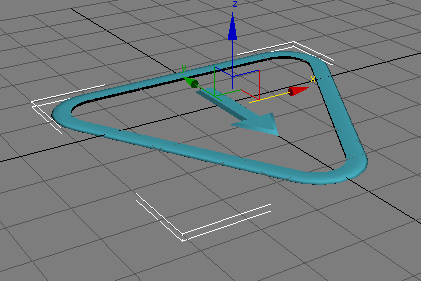
リグなしの CATParent
リグのすべての要素は、CATParent に関連付けられています。CATParent は、リグの名前、サイズ、他の基本的データ等、リグ全体についての情報を保持します。
また、CATRig プリセットのロード/保存ができるリグ プリセット マネージャも保持しています。
リグは CATParent にリンクされていませんが、設定モードでは、CATParent によって変形させることができます。リグは、設定モードとアニメーション モードの両方で、CATParent からスケール変換を継承します。
手順
CATParent を作成するには:
 [作成](Create)パネルを開き、
[作成](Create)パネルを開き、 ([ヘルパー](Helpers))をクリックします。
([ヘルパー](Helpers))をクリックします。 - パネルの最上部にあるドロップダウン リストを開き、[CAT オブジェクト](CAT Objects)を選択します。
- [CATParent]ボタンをクリックします。
- 次のいずれかを実行します。
- ビューポートでクリックまたはドラッグして、リグを持たない CATParent を追加します。
- [CATRig のロードと保存](CATRig Load Save)ロールアウトのリストからプリセット リグを選択し、ビューポートでクリックまたはドラッグしてプリセットをシーンに追加します。
ビューポートに CATParent またはリグが表示されます。
新規の CATRig プリセットを保存するには:
 ([プリセット リグを保存](Save Preset Rig))をクリックします。
([プリセット リグを保存](Save Preset Rig))をクリックします。 - 保存先とするフォルダを指定します。
- リグ名を入力します。
- [保存](Save)ボタンをクリックします。
インタフェース
[CATRig パラメータ](CATRig Parameters)ロールアウト

- 名前
-
CAT が CATRig のすべてのボーンのプレフィックスに使用する名前を表示、編集できます。 「CAT の命名システムの使用」を参照してください。
- CAT 単位の比率
-
CATRig のスケール比。ボーンの長さ、幅、高さなどを定義する CATRig のサイズ パラメータはすべて CAT 単位で指定します。CAT 単位についてを参照してください。
- トラックの表示
-
この CATRig 上のレイヤおよびキーフレームをトラック ビューに表示するときに CAT が使用する方法を選択します。 「[トラックの表示](Track Display)のモード」を参照してください。
- ボーンの長さ軸
-
CATRig が長さ軸として使用する軸(X または Z)を選択します。「ボーンの長さ軸について」を参照してください。
- モーション抽出ノード
- CAT について
-
バージョン番号など、CAT に関する情報を表示します。
[CATRig のロードと保存](CATRig Load Save)ロールアウト
[CATRig のロードと保存](CATRig Load Save)ロールアウトには、既存の CATRig プリセットのリストおよびプリセットを使用するときのコントロールが表示されます。
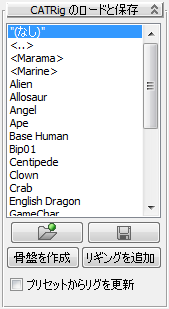
- CATRig プリセット リスト
-
使用可能なすべての CATRig プリセットがリストされます。プリセットをロードするには、リスト内のプリセットをクリックして、ビューポートでクリックまたはドラッグします。
注: [修正](Modify)パネルでは、プリセット リストには既定値の場所にある RG3 形式のリグのみが表示されます。これらのリグは、そのうちの 1 つをハイライト表示して[再ロード](Reload)をクリックすると、現在のリグと置き換えることができます(下記を参照)。 -
 プリセット リグを開く
プリセット リグを開く -
選択した CATParent に CATRig プリセット(RG3 形式のみ)をロードするファイル ダイアログ ボックスを開きます。このオプションは、既定値の場所( [システム パス](system path)¥plugcfg¥CAT¥CATRigs¥ )以外の場所からプリセットをロードするときに使用します。
-
 プリセット リグを保存
プリセット リグを保存 -
選択された CATRig をプリセット ファイルに保存します。既定値の場所を使用すると(上記を参照)、プリセットがリストに表示されるため、簡単にシーンに追加することができます。
注: プリセットは、RIG 形式または RG3 形式で保存できます。既定値の形式である RG3 は、より新しく、より多くの機能を搭載しているため、RG3 形式を選択することをお勧めします。RG3 ファイルには、1 つのキャラクタの CATRig が含まれます。つまり、スキンやマッスルなど、[リギングを追加](Add Rigging)を使用して追加した場合にキャラクタを構成するリグが含まれます(下記を参照)。ただし、いずれの形式にも、そのキャラクタのアニメーションは含まれません。 - [骨盤を作成](Create Pelvis)、[再ロード](Reload)
-
ボタンの名前、機能、使用可/使用不可は、状況によって変化します。
リグに骨盤が存在する場合は、ボタンの名前が[骨盤を作成](Create Pelvis)となり、このボタンをクリックすると、カスタム リグの基礎として使用可能な骨盤が追加されます。
リグに骨盤が含まれていて、リグが RG3 プリセットからロードされたか、RG3 プリセットとして保存された場合は、[再ロード](Reload)ボタンのラベルが表示され、このボタンをクリックすると現在のプリセット ファイルがロードされます。
このボタンを使用すると、RG3 リグを保存したときの状態を編集後に復元できます。[再ロード](Reload)は、RG3 形式のリグにのみ使用できます。
ヒント: アニメート済みのリグで[プリセット リグを開く](Open Preset Rig)(上記を参照)を使用すると、現在のリグのアニメーションを異なるプリセット リグに適用できます。 - リギングを追加
-
シーン内のオブジェクトを CATParent レベルのリグに追加できます。詳細については、「リギング オブジェクトを追加するには:」を参照してください。
ヒント: エクストラ パーツ機能は、リグ プリセットの完全なキャラクタ設定(アニメーション以外)を保存する場合に便利です。たとえば、スキン メッシュ、プロップ、さらに補助的なリグをプリセットのパーツとして保存できます。[リギングを追加](Add Rigging)の使用方法について理解するために、CAT に含まれる Marama プリ ットが良い例です。 Marama プリセットを追加して[修正](Modify)パネルへ移動し、[リギングを追加](Add Rigging)をクリックします。[追加リグ ノード](Extra Rig Nodes)ダイアログ ボックスに、スキンメッシュ オブジェクトや追加の顔のリグ MaramaFace など、さまざまな要素がリストされます。
- プリセットからリグを更新
-
オンにしてシーンをロードすると、シーン ファイルは元のキャラクタを保持しますが、CAT はキャラクタを(プリセットに保存された)更新済みデータと自動的に置き換えます。 CAT は、元のキャラクタのアニメーションを新しいキャラクタに自動的に適用します。 キャラクタ同士が似ているほど、アニメーションの転送はうまくいきます。